Gmail은 빠른 연결을 위해 전 세계 수많은 사람들이 사용하고 있으며 이메일 예약을 위해 새로 내장된 기능은 주목할 만합니다. 이전에는 일반적으로 이러한 이메일을 보내려면 타사 확장 프로그램이 필요했습니다.
어떤 이유로든 이메일 시간을 예약해야 할 수 있습니다. 생일 파티, 평가 또는 아침 시간에 비행기 티켓을 예약하도록 친구에게 알림이 될 수 있습니다. 그것이 무엇이든 이제 편의에 따라 날짜와 시간을 구체적으로 선택할 수 있습니다. 또한 한 번에 최대 100명에게 나중에 이메일을 보내도록 Gmail에 요청할 수 있습니다.
1. 데스크톱에서 이메일을 예약하려면 어떻게 해야 하나요?
1단계: 지금까지 해왔던 방식대로 이메일을 작성하세요. (왼쪽 모서리 표시줄에서 메일 작성 중)
2단계 :'보내기' 버튼에 도달하면 오른쪽에 있는 화살표 키를 확인하고 클릭합니다.
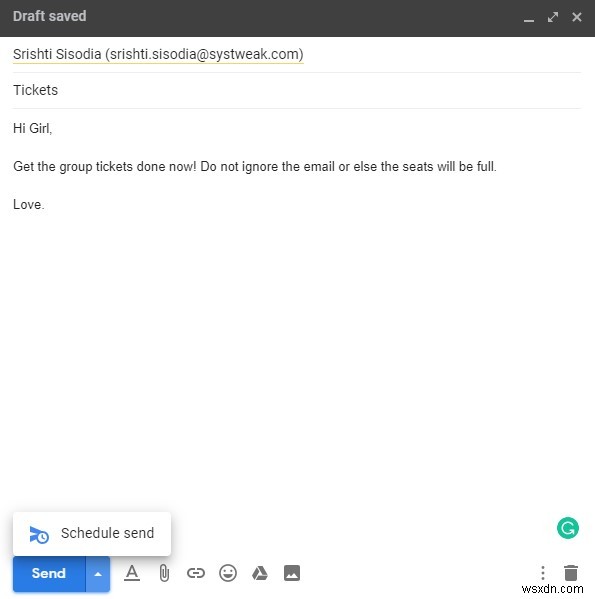
3단계: '보내기 예약'을 클릭하면 다른 창으로 이동하여 시간 슬롯과 원하는 날짜를 선택할 수 있습니다.
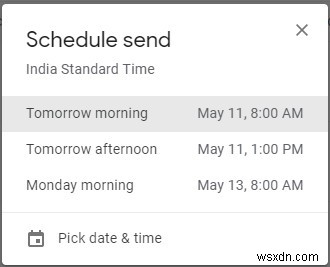
4단계 :기본 시간 기능을 선택하고 싶다면 가능합니다. 또는 '날짜 및 시간 선택'이라고 표시된 마지막 슬롯을 선택합니다. 이를 통해 이메일을 보낼 정확한 시간을 사용자 정의할 수 있습니다. 예를 들어; 오후 11시 59분에 이메일로 생일 소원을 보냅니다.
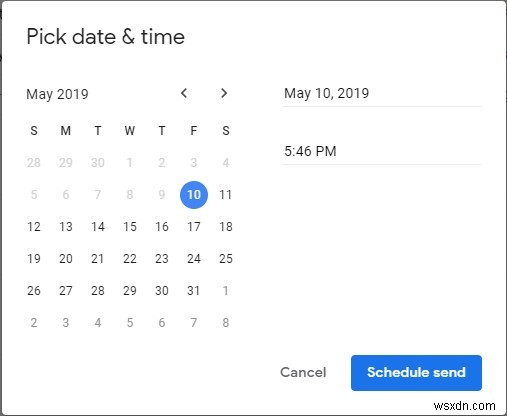
2. 휴대폰(iPhone 및 Android)에서 이메일을 예약하려면 어떻게 해야 하나요?
휴대폰을 통해 나중에 Gmail에서 이메일을 보내는 과정도 매우 쉽습니다.
1단계 :휴대폰에서 하듯이 이메일을 작성하세요. (아래 오른쪽 모서리의 '+' 기호 사용)
2단계 :오른쪽 상단의 점 3개 메뉴 아이콘을 탭하고 '보내기 예약'을 클릭합니다.
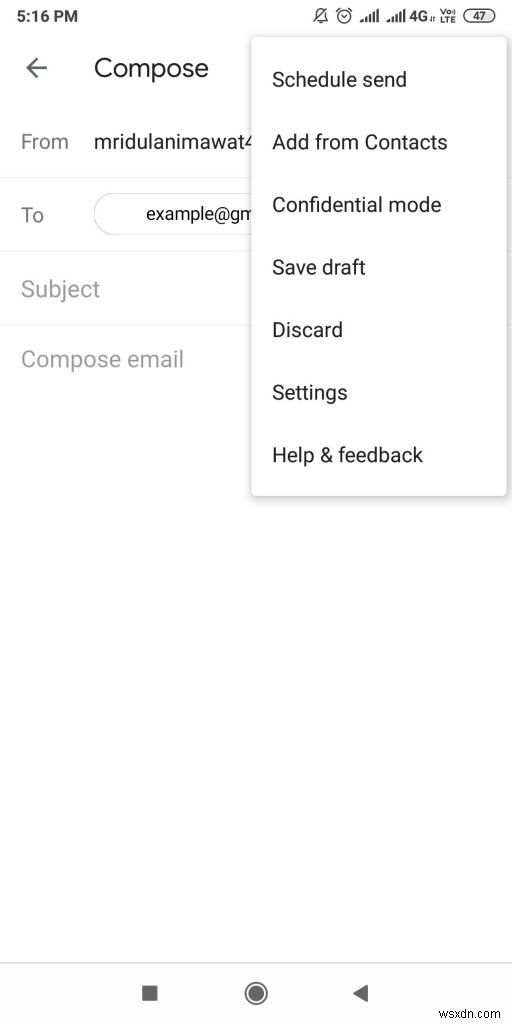
3단계 :기본 또는 필요에 따라 '날짜 및 시간 선택'을 통해 시간을 예약합니다.
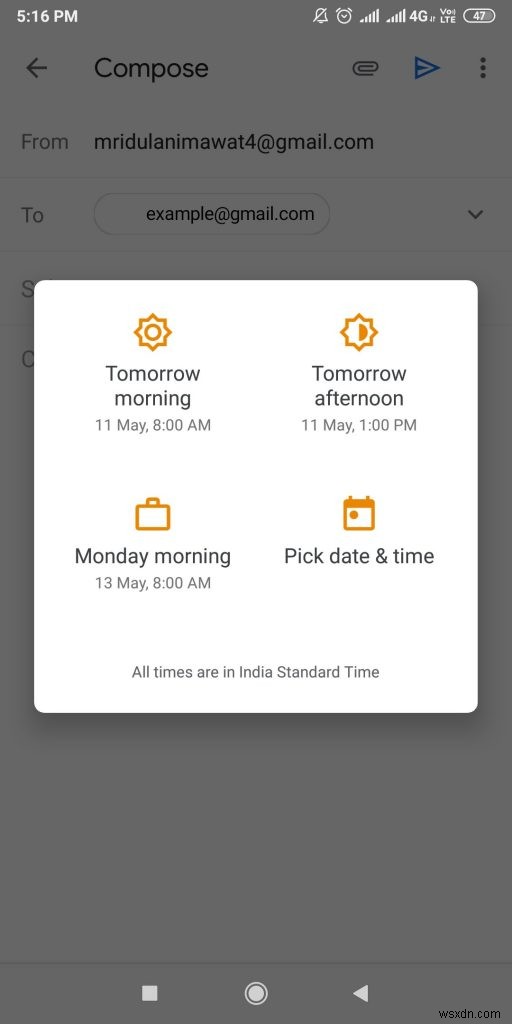
작업이 완료되었습니다!
3. Boomerang을 사용하여 이메일을 예약하는 방법은 무엇입니까?
방법에 대해 자세히 알아보려면 여기를 클릭하세요. .
4. 다른 도구를 사용하여 이메일을 예약하는 방법은 무엇입니까?
Gmail 확장 프로그램인 Boomerang 외에도 gmelius와 같은 타사 도구를 사용할 수도 있습니다. 받은 편지함에서 프로젝트를 관리하는 데 도움이 됩니다. 또한 이메일을 다시 알림하고 시간과 날짜로 예약하는 데 도움이 됩니다.
동일한 목록에 추가된 또 다른 항목에는 Ebsta가 포함됩니다. 이메일 자동화 관리에도 도움이 됩니다.
데스크톱에서 예약된 이메일을 취소하려면 어떻게 해야 하나요?
어떤 이유로든 초안을 취소하고 싶다면 걱정하지 마십시오.
'Scheduled' 이름이 표시된 데스크톱 페이지의 왼쪽을 확인하세요.
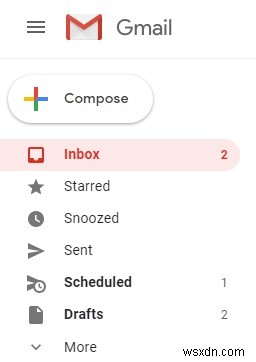
페이지를 열고 삭제하려는 메일에 체크박스를 선택한 다음 '보내기 취소'를 클릭합니다. 자!
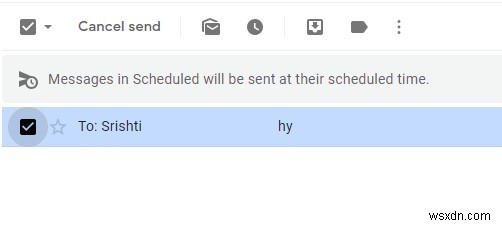
휴대전화에서 예약된 이메일을 취소하려면 어떻게 해야 하나요?
Gmail 앱이나 브라우저에서 가로줄 3개를 클릭하고 '예약됨'을 탭하세요. 페이지를 열고 메일을 선택한 다음 '보내기 취소'를 탭합니다.
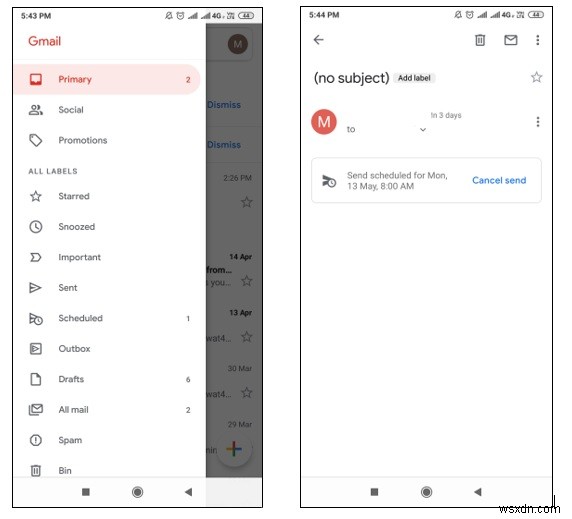
결론
2019년 4월 최신 업데이트를 통해 Gmail은 '보내기' 버튼 바로 옆에 이메일을 예약할 수 있는 궁극적인 내장 기능을 갖게 되었습니다. 이를 통해 업무량을 관리한다는 점에서 생활과 업무 공간은 확실히 단순해졌습니다. 이제 메일을 보내야 한다는 사실을 오랜 시간 동안 기억할 필요가 없습니다. 대신 오늘 초안을 작성하고 일정을 잡고 나머지는 잊어버리세요. 즐겁게 일정을 잡으세요!
